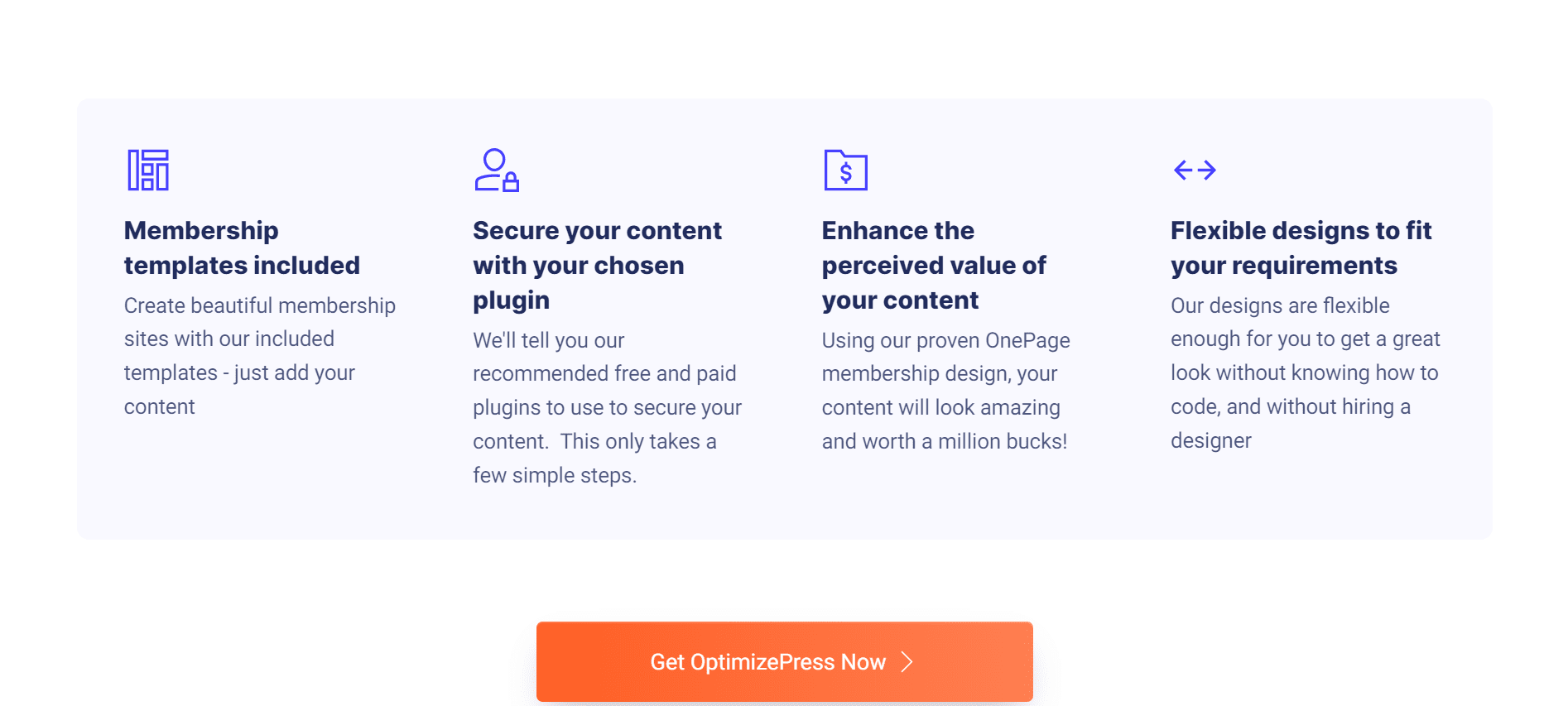Новий OptimizePress 2.0 можна використовувати для створити сайт для членства. Каркас (скелет) можна створити відразу, тому не втрачайте часу.
Перш ніж ми почнемо, ви повинні бути ознайомлені зі структурою членства в OP 2.0, щоб ваш вміст відображався належним чином. Нижче наведено діаграму, що ілюструє загальну структуру:
У цьому розділі ви знайдете посилання на багато модулів і підмодулів (урок)
Якщо вам потрібна лише домашня сторінка та сторінка завантаження, то потрібні лише сторінки «Домашня сторінка» та «Вміст».
Використовуйте сторінки категорій і підкатегорій, щоб побудувати складнішу структуру. У будь-якому випадку, заздалегідь підготуйте детальний план структури, щоб точно знати, який шаблон використовувати, коли настане час.
- Натисніть тут щоб прочитати наш докладний огляд OptimizePress 2.0 за 2024 рік
Членство на сайті Використання OptimizePress 2.0 за п’ять простих кроків
Крок: 1
Настав час запустити домашні сторінки ваших учасників! Виберіть шаблон вмісту «Чистий стиль домашньої сторінки членства» у розділі «Вибір налаштувань сторінки», а потім перейдіть до кроку 2 процесу.
Щоб внести зміни на свою сторінку, скористайтеся системою LiveEditor. Якщо ви хочете налаштувати зовнішній вигляд своєї сторінки, я не буду вдаватися до глибини, але ось найважливіші налаштування:
Керування вашим членством Керування вашими учасниками Керування вашими продуктами
Списки сторінок членства (окрім вітання) → Сторінки замовлення: замовлення WordPress
Списки для сторінок членства Продукт: Як називається ваш веб-сайт?
Щоб зберегти та закрити налаштування, натисніть кнопку Зберегти та закрити.
Крок: 2
Створіть сторінку модуля в PageBuilder, запустивши програму. Клацніть на шаблоні «Сторінка уроку членства» у розділі «Вибір налаштувань сторінки» та перейдіть до кроку 2. Назвіть свою сторінку відповідно до назви модуля. Виберіть ескіз сторінки (або завантажте власний ескіз).
Налаштуйте параметри підписки, коли ви перейдете на сторінку LiveEditor.
У розділі для учасників натисніть «Налаштування сторінки членства».
Налаштування сторінки членства – Налаштування сторінки членства – Виберіть продукт: Домашня сторінка (Ви можете дати своїй сторінці модуля простий опис в Описі категорії)
Сторінки замовлення: Навігація WordPress на бічній панелі членства
продукт: Назва вашої домашньої сторінки на бічній панелі навігації щодо членства (поряд із відео)
Категорія: Ваша сторінка модуля на бічній панелі навігації щодо членства
Показати: Вміст на бічній панелі навігації щодо членства (поряд із відео) (для 2-рівневого випадку)
Сторінки замовлення: Списки сторінок членства в WordPress (над нижнім колонтитулом)
Списки в нижньому колонтитулі сторінки членства Назва вашого веб-сайту як продукту
Категорія: Списки сторінки вашого модуля (над нижнім колонтитулом)
Ви можете використовувати елемент «Доріжки для членства», щоб допомогти вам зорієнтуватися. Не забудьте опублікувати сторінку, коли ви виконали всі налаштування, перш ніж натиснути Зберегти та закрити.
Крок: 3
PageBuilder можна запустити і створити сторінку вмісту: Виберіть попередньо налаштований стиль сторінки «Чистий стиль сторінки уроку членства» у розділі «Вибір пресетів сторінки», а потім перейдіть до кроку 2 процесу створення сторінки.
На сторінці LiveEditor ви можете налаштувати параметри членства так само, як і раніше:
Налаштування члена Параметри профілю учасника Вміст Член
Налаштування для учасників Налаштування для сторінок учасників Виберіть продукт зі спадного меню на домашній сторінці. (Ви можете дати своїй сторінці вмісту простий опис у розділі Content-Description)
Модулі можна вибрати в налаштуваннях сторінки членства.
Використання будь-якого зі стилів «Доріжки для членства» може допомогти вам зорієнтуватися. Сторінка має бути опублікована на цьому етапі, перш ніж ви зможете зберегти та закрити сторінку.
Крок: 4
Тепер ви можете опублікувати домашню сторінку свого учасника, якщо ви задоволені дизайном. Будь ласка, натисніть «опублікувати мій сайт», щоб переконатися, що все налаштовано та завантажено правильно.
Крок: 5
Далі ви захочете використати a plugin або програмне забезпечення для безпеки ваших учасників. Я в першу чергу використовую Digital Access Pass і WishList Member, але сьогодні є безліч інших доступних варіантів!
Пов'язане читання: -